教师资源
关于slo的常见问题:
- 学生学习成果评估的目的是什么?SLO评估的目的是改善教与学。
- 学习成绩和成绩有什么区别?成绩包含了课程中发生的一切。SLO评估侧重于学生在课程中获得的特定技能和能力。
- 结果和目标之间的区别是什么?目标是必须获得的较小的步骤,从而导致更大的、总体的结果。
- 在一门课程中我需要多少学分?教师作为学科专家,决定学生在一门课程中应该掌握的能力的数量。否则,没有固定的数字。
- SLO评估数据应该如何处理?SLO作业数据需要由个别教师、项目和部门进行分析,以确定学生表现的差距。
- 如何评估slo ?有许多不同的方法和工具用于评估学生的学习。如何进行评估是教师的决定。
- 教师多久需要评估一次slo ?只要老师认为有必要。学生学习能力评估的目的是为改善教与学提供有意义的数据。
- 管理SLO设计和评估的标准是什么?SLO设计和评估的标准由当地的学科专家教员决定。
如何在画布中测量结果
作者:莉迪亚·安德森,快三彩票平台诺城市学院商学院
- 需要衡量的ID结果。在课程大纲记录中,确定要衡量的结果。
- 在Canvas中创建所需的课程作业(例如,作业,讨论,演示等)
- 为必修课程创建一个大纲。
- 将课程成果导入/创建到Canvas中
- 将结果与与结果相关联的每个必修课程(标题)联系起来
- 使用该评分标准对作业进行评分
- 在学期结束时(或当您准备好报告时),下载Canvas结果报告(在成绩单中)。
确保航线大纲的记录
- 要获得特定课程的COR,请打开CurriQuNet公共站点。
- 在页面的顶部,有一个下拉菜单,将显示课程或程序。搜索过程。
- 在搜索框中,输入课程编号(例如,BA 31)。达到搜索
- 滚动到具有ACTIVE STATUS的课程。
- 在右侧将是详细信息和下拉菜单与报告-使用箭头,并单击课程大纲报告
- 将出现记录的课程大纲
- 滚动到课程目标
- 进一步滚动查看学生的学习成果
- 创建一个文档并命名为(CLASS NAME)课程大纲记录
- 将课程目标和学生学习成果保存在此文档中。
如何为必修课创建一个大纲
- 登录要为其创建规则的Canvas课程。
- 确定一个活动,作业,或讨论…你正在为它创建一个标题。
- 截取作业的截图。一个简单的方法是使用“剪接”工具。在你的PC/笔记本电脑上,进入你的搜索框,输入“剪切”,你的剪切工具就会出现。单击剪切工具窗口中的“新建”,然后将光标拉到要复制的屏幕部分上。将屏幕截图拉到屏幕的一侧。
- 为活动、作业或讨论制定评分标准列表并按优先顺序排列(例如,对于作业:整合适当的术语;专业写作/没有拼写和语法错误;适当的APA引用;适当的TurnItIn评分;满足两页的要求)
- 在课程导航选项卡中,打开RUBRICS。找到“+ADD RUBRIC”选项卡(通常是右上方)
- 将出现一个表,其中包含标准、评级和分数。
- 完成表格
- 在标题框中:列出标题(例如,平等就业机会法)
- 在CRITERIA框中:单击铅笔打开文本框,然后描述您的第一个标准(从您在#4中创建的列表中)。例如:
- 描述:完全回答作业提示
- 长描述:列出并描述了四项联邦反歧视法,并整合了学习计划和平等就业机会委员会网站上的关键术语和概念。解决了三个法律要求。
- 单击:更新标准
- 是时候添加下一个评分标准了。在右下角的“取消”框上方是一个“+标准”。添加一个标准,并在下一个框中,为您的下一个标准(从您在#4中创建的列表中)写一个描述(必要时写一个长描述)。单击:更新标准。
- 继续添加你所拥有/需要的任何标准。
- 点击标题为“更新标题”的红色大框,这样你就不会丢失你的信息。
- 接下来,重新阅读你的作业,以确保评分标准支持你的作业、要求等,然后修改任何不合理的地方(无论是在你的标题中还是在你的作业说明中)。可以考虑在作业底部加一条声明:“在提交之前,查看评分标准,以确保你符合所有评分标准,获得满分。”
- 回到标题:单击右上方的编辑标题铅笔。现在需要为每个标准分配点。同样,我首先列出了最重要的(最高分)标准。假设你们的作业值20分。
- 在“评分”框中:点击铅笔打开文本框,将出现“评分”框。该分数是学生在该活动中可以获得的最高分。输入分数。在本例中,得分为10。
- 下一个框的标题是:RATING TITLE。单击空框,将出现各种标题。对于第一个框,(完美的10),标题:满足所有条件。
- 如果有必要,在评分描述中,列出所有必须满足的期望,以获得完整的10分。
- 遍历每个标准并分配一个分值。当你完成后,确保你所有标准的分数加起来等于作业的最高分。
- 在你的标题的底部,有几个盒子。勾选“使用此评分标准进行作业评分”
- 当你完成了你的评分,最后一次检查清楚,然后保存标题。要编辑任何评级类别,只需单击铅笔。当您满意时,单击UPDATE RUBRIC。请参阅下面的示例,以获得完整的标题:
- 下一步是将结果与你的评分标准结合起来。
如何在画布中创建结果
- 登录你的Canvas课程(如果你还没有)。
- 在课程导航选项卡中,打开OUTCOMES
- 在左上角,您将看到已开设课程的OUTCOME GROUPS列表(例如BA-31-54321-2023SP)。
- 点击你的课程(应该是红色的)
- 将出现没有结果的消息
- 在右上角,选择“+ Create”
- 将出现一个标题为:Create Outcome的窗口
- 打开本课程的课程大纲及记录文件。
- 在记录文件的课程大纲中,确定你要测量的结果
- 回到Canvas,命名结果。例如:EEOC
- 从您的课程大纲文档中,剪切并粘贴将被测量的课程目标到Canvas结果页(在描述框中)。例如(课程大纲中的一个目标):展示对平等就业机会法的理解和正确应用。
- 仍然在Canvas中,修改熟练等级。画布自动插入精通数字。根据你的评分标准,调整你的评分。在我的例子中,学生总共可以获得20分。在我的量表中,20超过精通,精通是18。屏幕截图:
- 保存你的结果。
如何将作业与标题和结果联系起来
你快到家了!
- 在Canvas中,打开测量期望结果的任务。
- 一旦将标题附加到作业上,刷新页面,标题将出现在作业的底部。向下滚动到标题。
- 在网格的底部,会有一个FIND result(在“+标准”旁边)。选择“发现结果”。
- 您为课程创建的结果将出现在左侧。选择与分配相匹配的结果。结果将会出现。
- 确保“使用此评分标准”未被选中。
- 单击IMPORT
- 您的标题将重新出现,并在底部增加一行,显示正在测量的结果。选择UPDATE RUBRIC。
- 在你更新了标题之后,确保你的总得分是它应该是什么。结果不应有任何分数。如果他们这样做,你忘记取消勾选结果中的“使用此评分标准”。如果你错过了这一小步,只需编辑你的标题;删除结果;更新标题。然后回到导航栏的“结果”;通过点击结果右侧的三个堆叠点打开特定的结果;单击EDIT并取消选中该框。保存并返回到任务/标题中,并重新附加结果。保持刷新并保存。
- 在你的标题中也要注意,在你的标题底部有几个框,提供教师评分,报告选项。单击您想要的任何选项。
- 对于你想要衡量的每一个特定班级的结果,都要完成这个过程。
- 要检查您的标题和结果是否链接,请在画布结果中单击ALIGNMENTS。将出现一个显示结果的窗口,该窗口将显示结果与规则和作业的链接。
如何评分/记录/衡量学生的成绩
- 评分作业时,在speedgrader中,你会看到VIEW RUBRIC
- 点击VIEW RUBRIC,该标题将出现在学生提交的文章旁边。如果你不能完全看到标题,用你的光标扩大屏幕的右边(标题边)-见上面中间的灰色区域。
- 在对每个标准进行评分时,单击适当的评分或插入一个分值。
- 在这个例子中,学生获得了7/10,因此是“接近精通”。
- 单击每个标准的适当评级并单击结果中的适当评级后,SUBMIT。学生的分数和结果测量将被放入Canvas的成绩簿中。
- 评分时,对每个提交作业的学生执行该函数。
- 接下来,打开你的成绩单。
- 在正常视图中,将显示整个成绩单。在分数簿中,使用分数簿旁边的下拉菜单并选择:LEARNING MASTERY。
- 在LEARNING MASTERY视图中,您将看到您的学生和所有作业的列表,首页作业具有一致的标题和结果。
- 当需要报告结果时,只需导出报告(页面右侧的命令)。要返回常规的成绩单视图,请在页面的右侧选择gradebook。
恭喜你!现在,您已经将结果嵌入到课程Canvas中,并且可以轻松地量化、分析和报告首页结果。虽然看起来费时又乏味,但一旦你完成了第一个标题和结果,就很容易了。首页规则也使学生更容易理解老师对评分的期望。如果您想在教授公共课程的教师之间共享规则,请联系Sue Yang,她会帮助您实现这一目标。快乐的报告。